デジタル コミュニケーションでは、テキスト メッセージが非常に重要であり、多くの場合、貴重な情報や思い出が含まれています。これらのメッセージを失うことは、多くの Android ユーザーにとって悲惨な経験になる可能性があります。幸いなことに、Google はメッセージを Google ドライブにバックアップするという解決策を提供しています。しかし、Google ドライブから Android スマートフォンにメッセージを復元する方法をご存知ですか?とにかく、この記事では復元を段階的に説明しました。したがって、手間をかけずに SMS を取り戻すことができます。
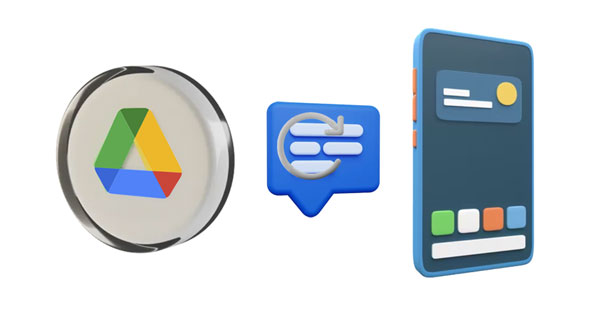
はい。さまざまな方法を使用して、Android スマートフォンの Google ドライブにテキスト メッセージをバックアップできます。 Android 設定アプリに移動すると、SMS やその他のデータを Google アカウントにバックアップできます。
ステップ 1: 「設定」をクリックし、「アカウントとバックアップ」を選択します。
ステップ 2: 「データをバックアップ」>「アカウントを追加」を押して、Google アカウントを入力します。
ステップ 3: 「オンにする」をクリックし、「今すぐバックアップする」をクリックします。 SMS を含むすべての Android データは Google ドライブにバックアップされます。

詳細はこちら: Android でメッセージを管理する 3 つの実用的な方法
Google ドライブは、このような状況に対するライフラインを提供し、ユーザーがデバイスをリセットすることでメッセージを復元できるようにします。このセクションでは、リセットを通じて Android スマートフォン上の Google ドライブからメッセージを復元する手順を説明します。デバイスをリセットすると、現在のデータがすべて失われることに注意してください。
ステップ 1: SMS を復元する前に、Android スマートフォンを出荷時設定にリセットする必要があります。設定アプリを開いて、「システム」 > 「詳細設定」 > 「リセットオプション」 > 「すべてのデータを消去(出荷時設定にリセット) 」をクリックしてください。完了したら、電話をセットアップする必要があります。
![]()
ステップ 2:言語を選択し、電話をネットワークに接続します。次に、「クラウドからのバックアップ」をクリックして、Google アカウントにサインインします。
ステップ 3:テキスト メッセージを含むバックアップを選択し、「メッセージ」オプションを選択します。最後に「復元」をクリックします。その後、セットアップを完了すると、SMS が取得されます。

こちらもお読みください: Android スマートフォン/タブレットをコンピュータに簡単にバックアップおよび復元する
デバイスをリセットすることは Google ドライブからメッセージを復元するための実行可能なオプションですが、利用できる唯一の方法ではありません。 Android ユーザーは、SMS バックアップと復元などのサードパーティ アプリを使用してプロセスを簡素化することもできます。ただし、SMS をバックアップした場合にのみ機能します。
ステップ 1: Android スマートフォンで SMS バックアップと復元を実行し、「メニュー」をクリックします。
ステップ 2: 「復元」をクリックし、「 GOOGLE DRIVE 」を選択します。次に、Google アカウントにログインします。
ステップ 3:バックアップ ファイルを選択し、「復元」をタップしてバックアップ テキスト メッセージを復元します。

参考文献:
誰もがメッセージのバックアップに Google ドライブに依存することを好むわけではありません。幸いなことに、Android ユーザーには、Google ドライブを使用せずにテキスト メッセージを復元する代替手段があります。バックアップがない場合は、効果的な回復プログラムであるSamsung Data Recoveryを使用して、Android 携帯電話から削除された SMS メッセージを直接復元できます。
- Google ドライブを使用せずに、Android の内部ストレージから削除されたテキスト メッセージを復元します。
- 連絡先、写真、通話記録などをバックアップなしで復元します。
- バックアップのためにメッセージを Android からコンピュータに転送します。
- インターフェイス上で SMS をプレビューします。
さらに、このソフトウェアは、Samsung Galaxy デバイスだけでなく、Honor、OnePlus、Sony、Motorola、Vivo、OPPO などの Android 4.0 以降を実行するデバイスもサポートしています。
SMS 回復ツールをダウンロードします。
ステップ 1:コンピュータに回復ソフトウェアをインストールし、実行します。次に、「 Android 回復」を選択し、USB コードを使用して Android モバイル デバイスを PC に接続します。
ステップ 2:電話機で USB デバッグを有効にし、「メッセージ」オプションをチェックして、「次へ」をタップします。
ステップ 3:削除された SMS をスキャンするモードを選択し、「続行」をクリックします。

ステップ 4:ソフトウェアは、スキャンを完了するために携帯電話を root 化するよう通知します。その後、インターフェイス上で削除された既存の SMS を表示できます。必要なメッセージを選択し、「復元」をタップしてSMSを保存します。
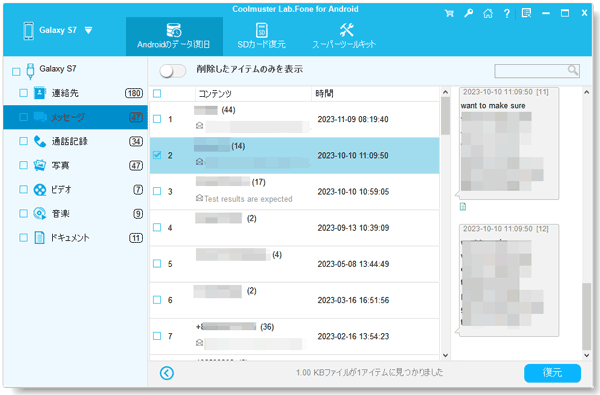
詳細: 簡単な手順: Google ドライブから通話履歴のバックアップを復元する方法
Q1: SMS メッセージを Google ドライブから任意の Android デバイスに復元できますか?
はい、SMS メッセージを Google ドライブにバックアップするために使用したのと同じ Google アカウントを新しいデバイスで使用している限り、SMS メッセージを復元できるはずです。
Q2: Google ドライブから SMS メッセージを復元すると、デバイス上の既存のメッセージは上書きされますか?
はい、Google ドライブから SMS メッセージを復元すると、デバイス上の既存のメッセージは上書きされます。現在のメッセージを保存したい場合は、バックアップすることをお勧めします。
Q3: Google ドライブから SMS メッセージを復元することに制限はありますか?
SMS のバックアップおよび復元機能が利用できるかどうかは、デバイスのメーカーや使用されているメッセージング アプリによって異なる場合があります。さらに、Google ドライブのバックアップにはストレージ容量が限られているため、ストレージ割り当てを超過すると、新しいバックアップを作成したり、既存のバックアップを復元したりできなくなる可能性があります。
Android デバイス上の Google ドライブから SMS メッセージを復元する調査を終えると、このプロセスが貴重なテキスト会話を保存および回復するための便利で信頼性の高いソリューションを提供することは明らかです。 Google ドライブにバックアップがない場合でも、 Samsung Data Recovery を使用して Android から削除された SMS を復元できます。このツールは削除されたデータをスキャンし、バックアップなしで復元できます。
関連記事
GoogleバックアップからAndroidフォンを復元する方法(正確な手順)
3 つの方法で Google の連絡先を簡単に復元する [実践ガイド]
Smart Switch と Google バックアップのどちらが実際に最適ですか?
Googleドライブは安全ですか?ファイルをより安全にするためのセキュリティ情報を学ぶ
さまざまなデバイスで簡単な手順で Google フォトの同期を解除する
Google「デバイス検索」でロックされた携帯電話のロックを簡単な手順で解除
Copyright © samsung-messages-backup.com All Rights Reserved.